- 今所有しているNFTの価値ってどれくらいなの?
- 一箇所でNFTの価格を把握できる方法はないの?
- これから買うべきNFTや所有しているNFTの売るタイミングが知りたい
そんな疑問に答えます。
本記事では、自身の所有しているNFTの価格やポートフォリオを確認できるツール「NFTBank」について、特徴や使い方を解説しています。
NFTBankを利用すれば、あなたの所有しているNFTの現在の見積価格や、価格推移を一括で確認することができますよ。
MetaMask(メタマスク)でも、所有しているNFTのポートフォリオを確認できる機能がありますが、NFTBankの方がより詳細な情報を確認できます。
また、さまざまなNFTコレクションの市場動向も確認できるので、どのNFTを買うべきなのか、いつ売るべきなのかを知るのにも役立ちますよ。
さらに、仮想通貨の税金計算に必要なデータをエクスポートすることもできます。
本記事を読めば、NFTBankの一通りの使い方がわかるので、ぜひご覧ください。
それでは、解説していきます。
本記事でわかること
- NFTBankとは
- NFTBankの特徴
- NFTBankの使い方
NFTBankとは
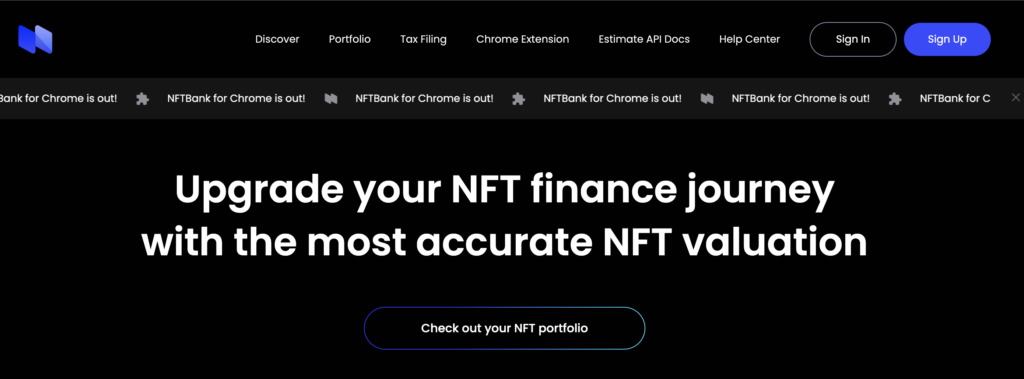
NFTBankは、所有しているNFTを一箇所で簡単に管理できる、NFTポートフォリオ管理ツールです。
| 公式サイト | https://nftbank.ai/ |
| 公式Twitter | https://twitter.com/NFTbank_ai |
続いて、NFTBankの特徴を解説していきます。
NFTBankの特徴
NFTBankの特徴は、以下の通りです。
NFTBankの特徴
- 所有しているNFTのポートフォリオを確認できる
- NFTコレクションの市場動向がわかる
- 税金計算に必要なデータをエクスポートできる
それぞれ、ざっくり解説します。
所有しているNFTのポートフォリオを確認できる
NFTBankでは、所有しているNFTのポートフォリオを確認できます。
また、NFT取得時の価格や現在の見積価格がわかるため、いくら損益が出ているのかも把握できますよ。
NFTコレクションの市場動向がわかる
後ほど詳しく解説する「Discover」から、さまざまなNFTコレクションの市場動向を見られます。
NFTコレクションのフロア価格や現在の価格、どのくらいリストされているのかなどを確認できますよ。
税金計算に必要なデータをエクスポートできる
「Tax Filing」の機能を利用すれば、仮想通貨の税金計算ツールにインポートするためのCSVファイルをエクスポートできますよ。
エクスポートの方法は、後ほど解説しますね。
それでは、NFTBankの使い方について解説していきます。
NFTBankの使い方
NFTBankの使い方について、以下の項目ごとに解説していきます。
それでは、順番に解説していきます。
アカウント登録 or ウォレット接続
NFTBankを利用するには、アカウント登録もしくはウォレットの接続が必要です。
まずはサイトにアクセスして、アカウントを登録するか、ウォレットを接続しましょう。
NFTBankのサイトは、以下のリンクからアクセスできます。
NFTBankのサイトへアクセスしたら、アカウント登録もしくはウォレットを接続してください。
今回は、MetaMask(メタマスク)を接続して解説します。
「Connect wallet」をクリック。
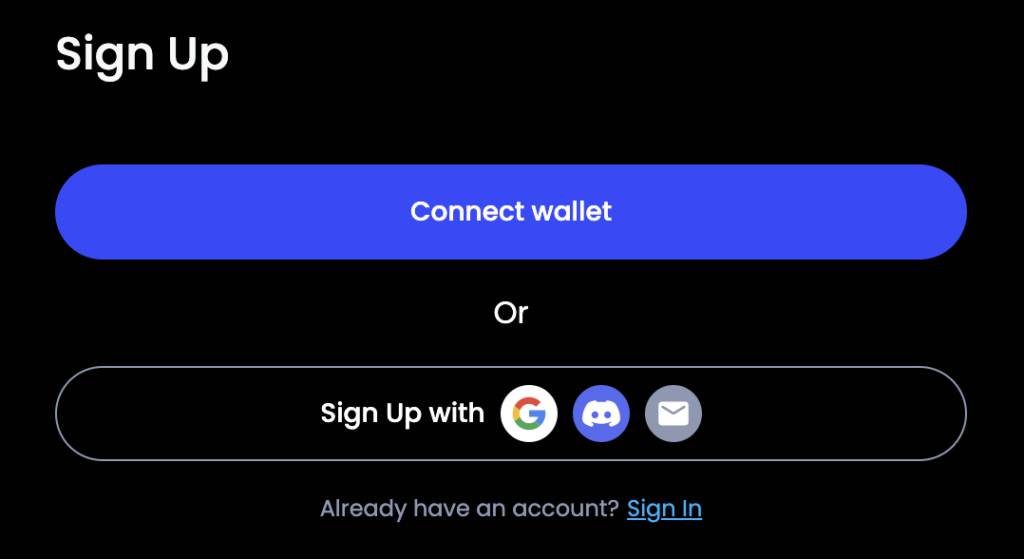
続いて、「MetaMask」を選択してください。
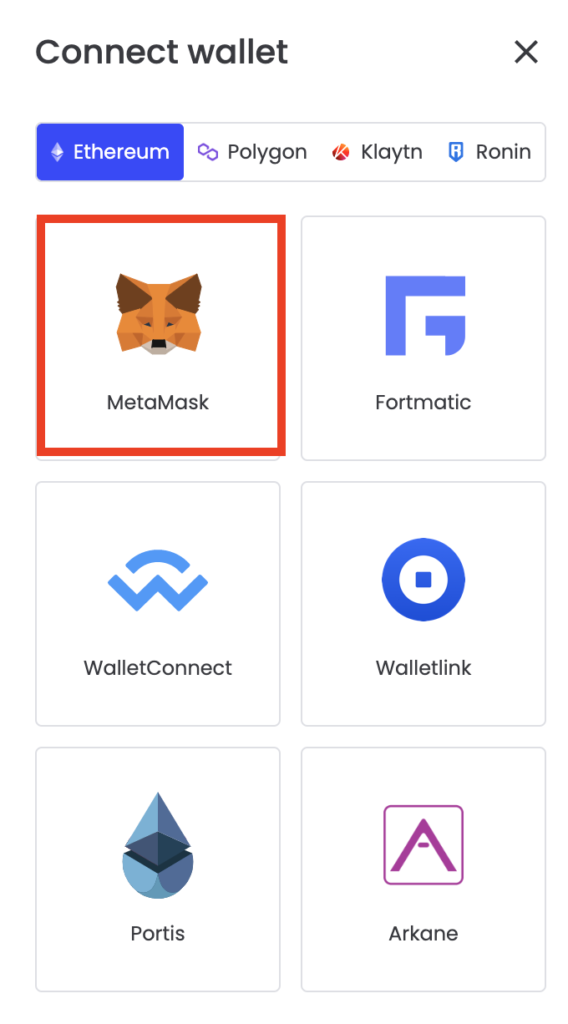
「次へ」をクリック。
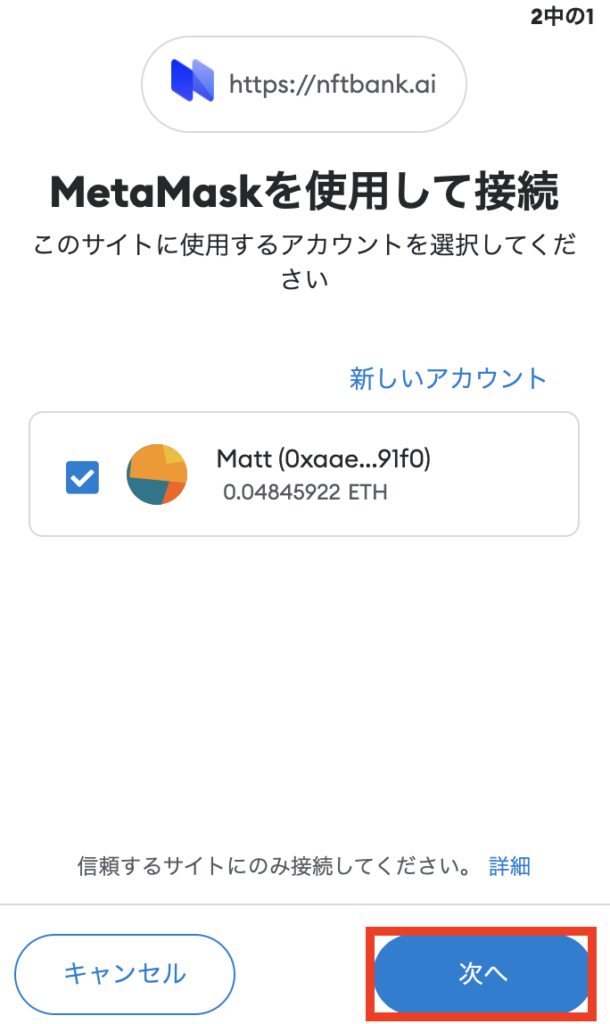
次に、「接続」をクリックしましょう。
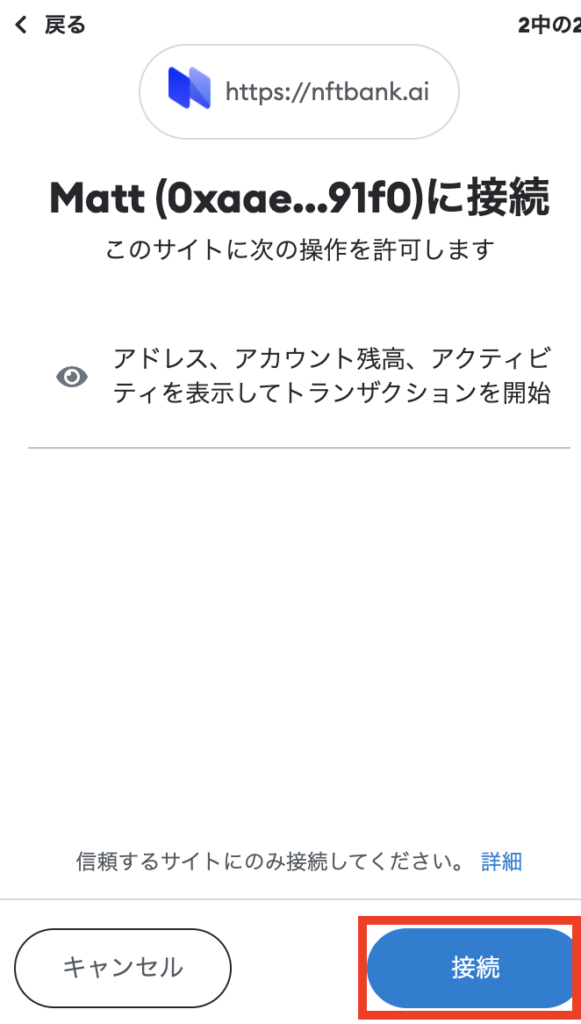
すると、以下の画面になります。
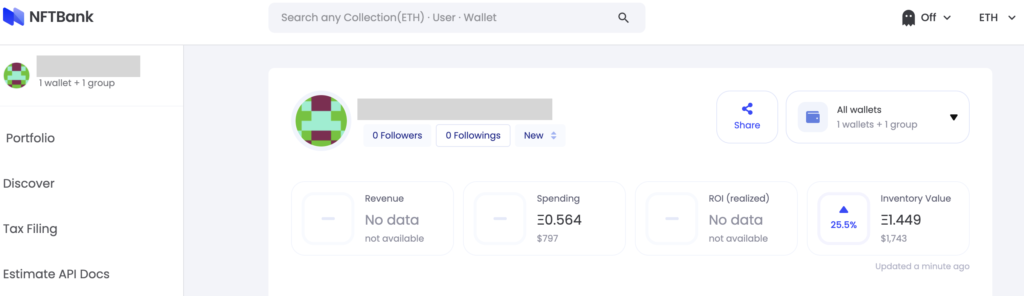
これで、ウォレットの接続はOKです。
続いて、NFTBankの機能を解説していきますね。
Portfolio(ポートフォリオ)
「Portfolio」では、所有しているNFTのポートフォリオを確認できます。「Inventory」を見ると、所有しているNFT総額の内訳がわかりますよ。
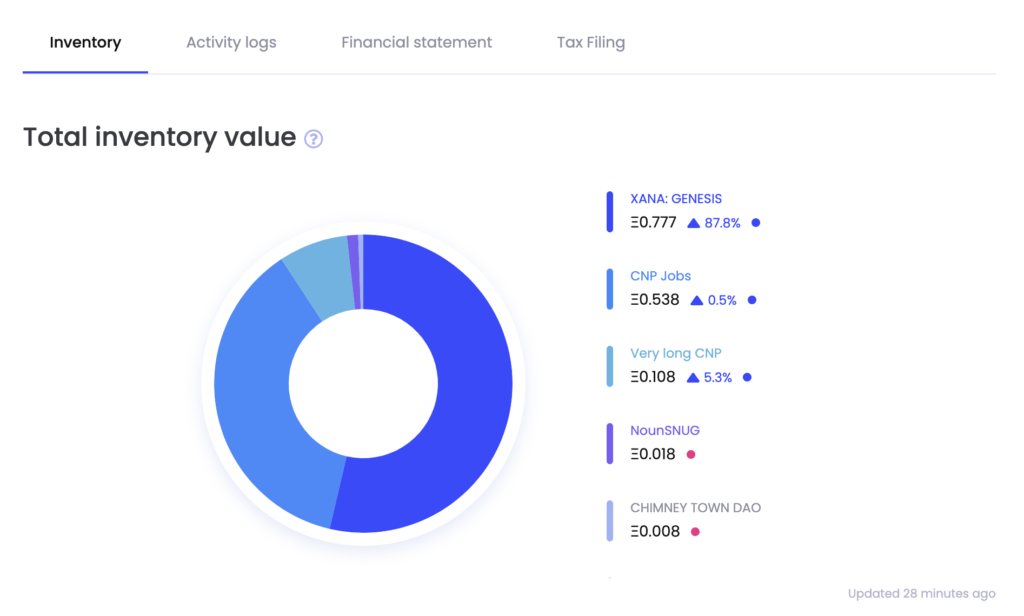
そのまま下にスクロールすると、所有しているNFTの現在の見積価格、フロア価格、取得価額、取得日を確認できます。
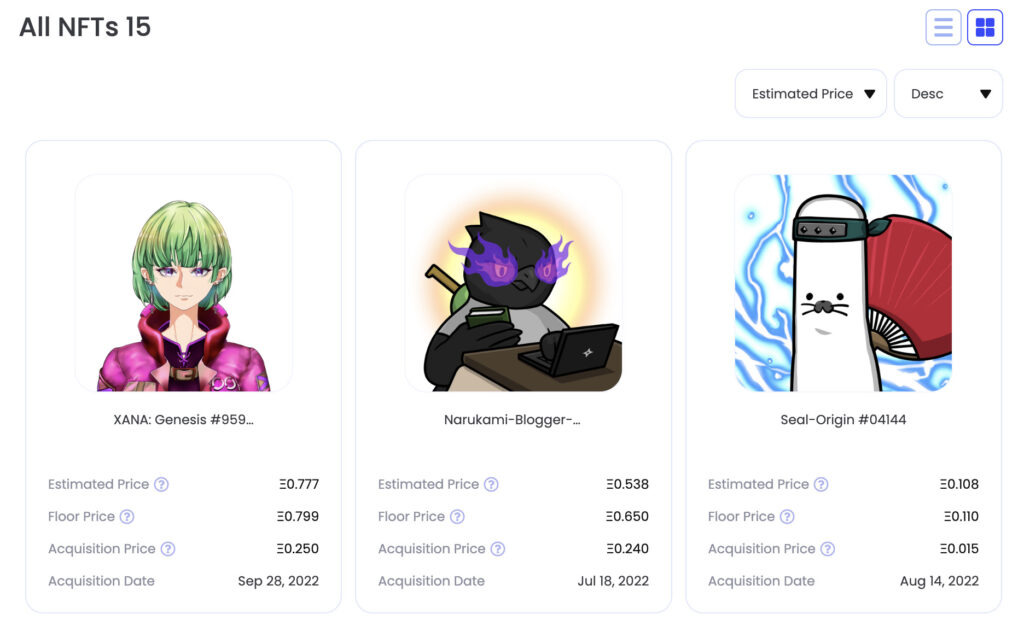

勝手に送りつけられた見知らぬNFTも入っているので、注意してください。
さらに、個別のNFTをクリックすると、該当のNFTの詳細を見ることができますよ。
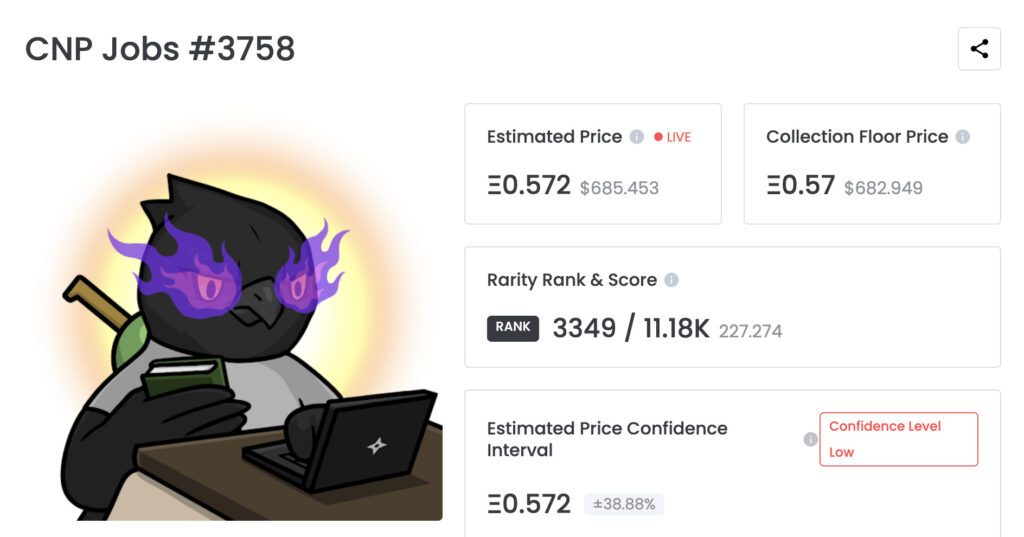
下にスクロールすると、NFTコレクションの見積価格やフロア価格の推移が見られます。また、下の図の通り、左側の「Collection」の部分をクリックすると、NFTコレクション全体のデータを見られますよ。
さらに、「Compare Items」をクリックすると、コレクション同士の比較を行うこともできます。
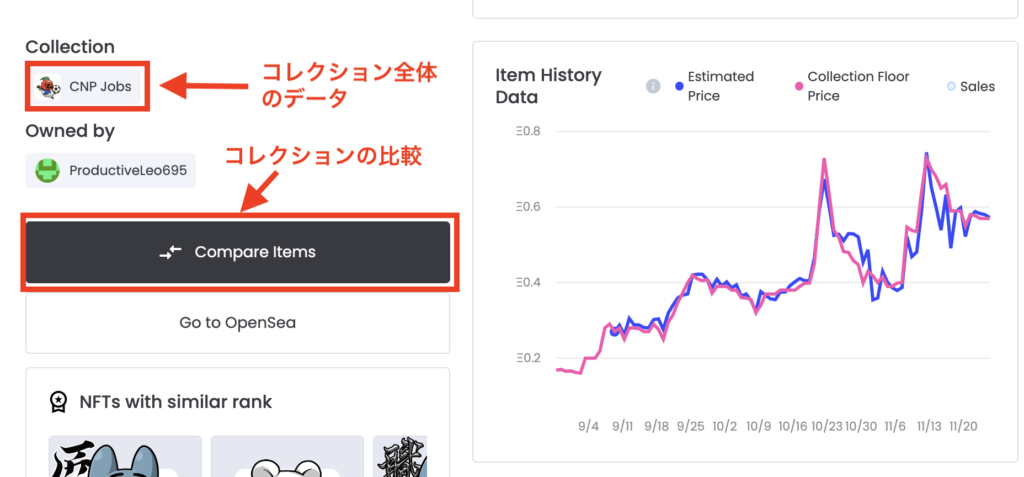
「Collection」部分のクリック後、「Analytics」では、NFTコレクション全体の見積価格の分布を確認できますよ。また、最低見積価格(Minimum Estimated Price)や主要な3つのNFTマーケットプレイス(OpenSea、LooksRare、X2Y2)のフロア価格も確認できます。
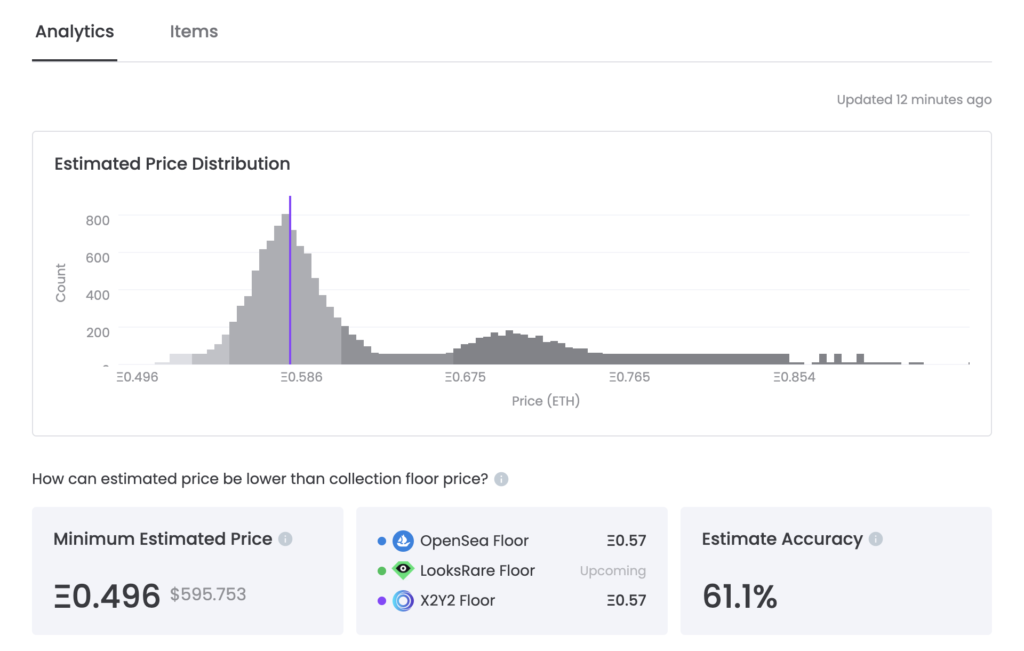

上の図の場合、CNPJは約0.586ETHの見積価格が多い分布になっていますね。一部は、0.675ETHより少し高い見積価格となっていることがわかります。
ちなみに、見積価格(Estimated Price)は、現在の市場データをもとに算出されています。ただし、見積価格がフロア価格(Collection Floor Price)よりも低いことがあります。
なぜなら、フロア価格はNFTコレクションのオーナーが設定しているリスト価格である一方、見積価格は実際に売られた価格を表しているため。
NFTマーケットでは、フロア価格でリストされても、実際にはフロア価格より低い価格で売買されていることもあります。そのためNFTBankでは、見積価格がフロア価格よりも低くなることがあります。

「Estimate Accuracy」は見積精度を表しています。NFTの売買を考えている場合は、見積精度が低くないか確認しましょう。
「Collection History Data」では、指定した期間のNFTコレクションのフロア価格と、実際に売買された価格の推移を見られますよ。
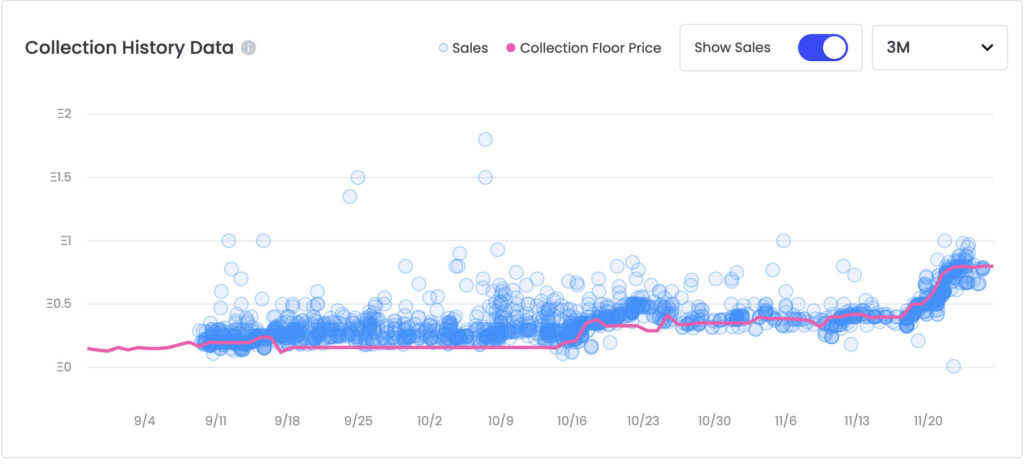
先ほどの画面の「Compare Items」からは、指定したコレクション同士を比較することができます。
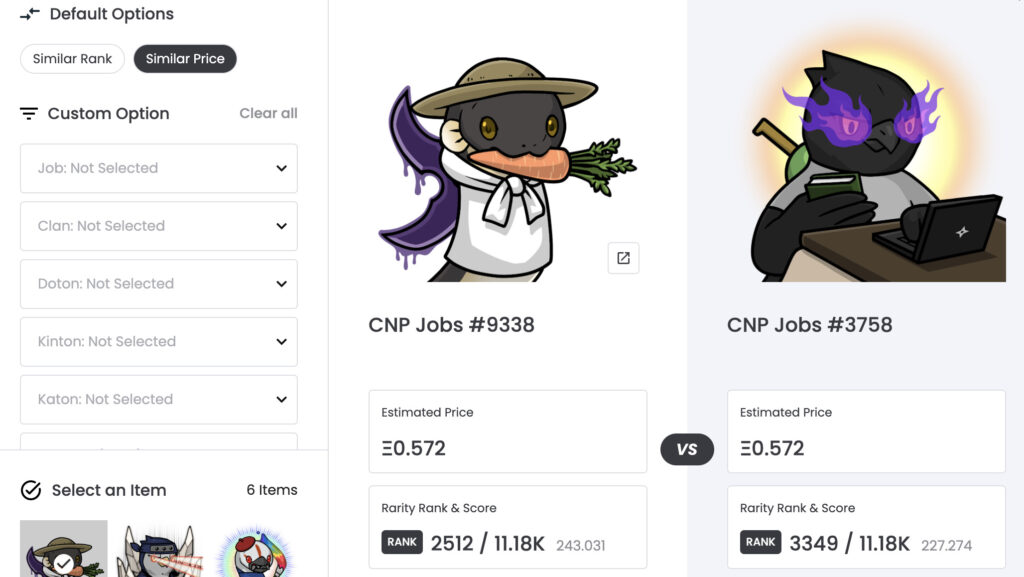

気になっている作品と比較できますね。
Discover(ディスカバー)
「Discover」では、さまざまなNFTコレクションの市場価格が確認できます。
「NFTBank Index」からは、NFTBankが独自に設定している、NFTコレクション上位11位を追跡するインデックスの数値推移を見られますよ。

NFTBank Indexを構成しているNFTコレクションの内訳も公開されています。
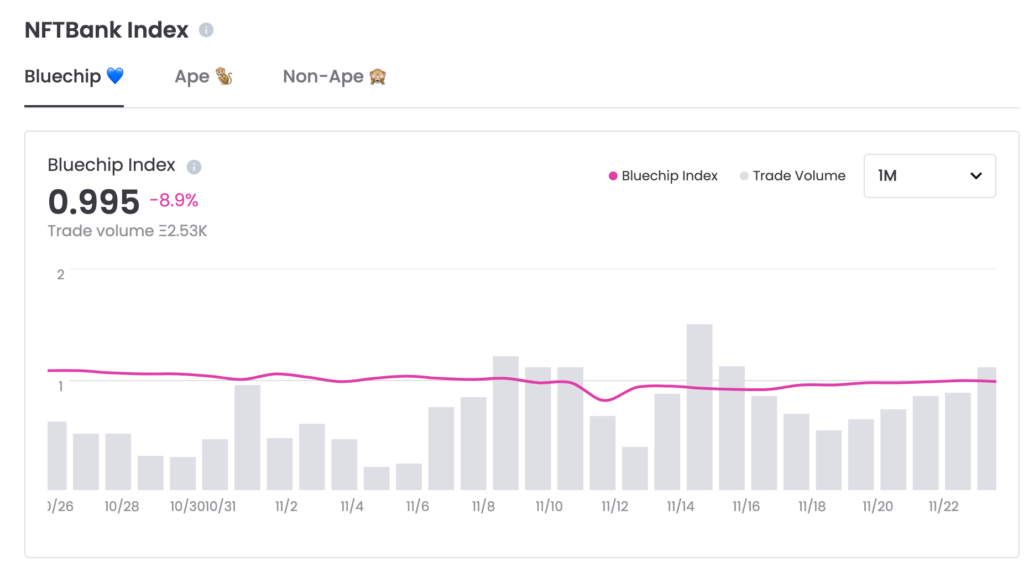
「NFTBank Stats」からは、NFTコレクションの時価総額の変化率など、ランキング形式で確認できます。
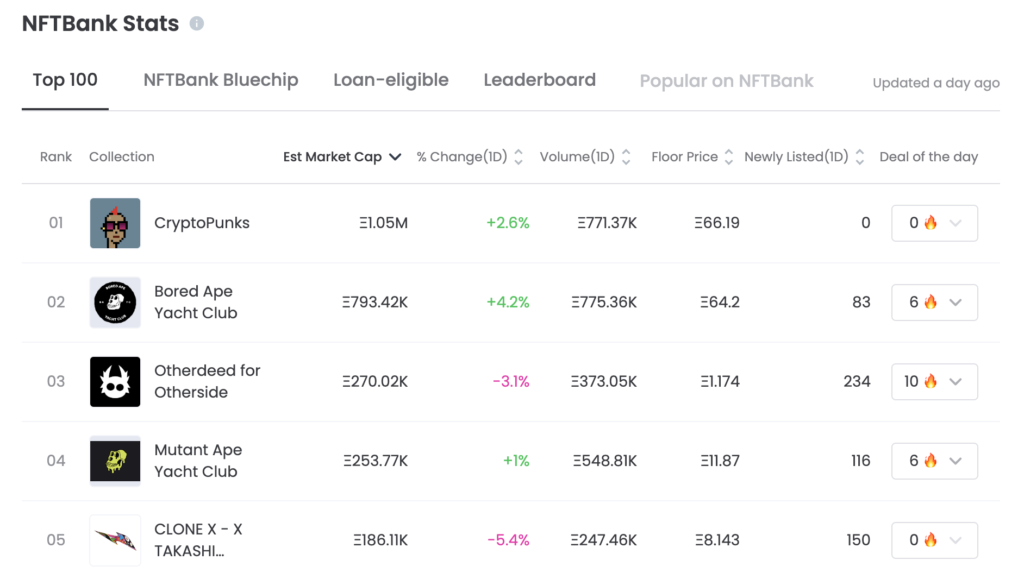
「Newly Listed(1D)」を見ると、過去1日の間に該当のNFTをリストした数がわかりますよ。つまり、数が多いほど売りたい人が多いことがわかりますね。
また、「Deal of the day」の炎のアイコン部分をクリックすると、以下の画面が表示されます。
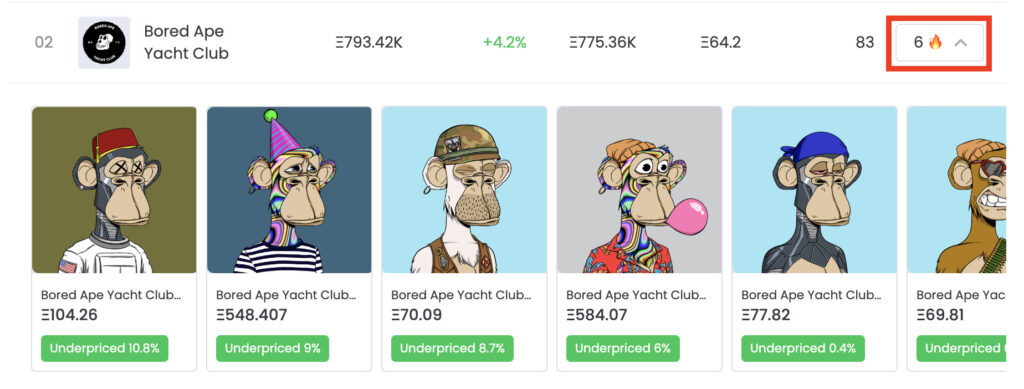
こちらから、OpenSeaで値下げされているNFTコレクションを確認できます。

値下げされているときは、買うチャンスかもしれないですね。
「Leaderboard」からは、NFTBank内で高いパフォーマンスを出したウォレットが表示されます。
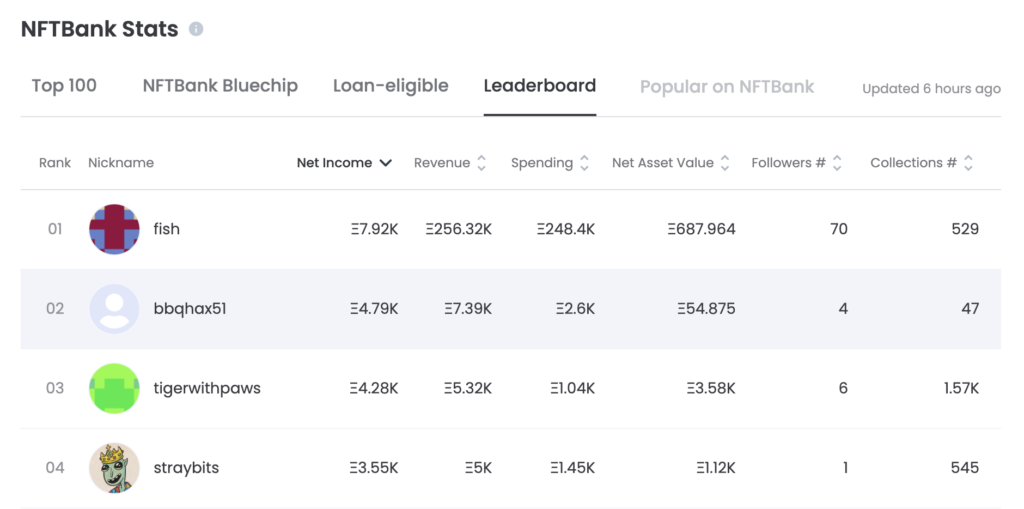

所有しているNFTや取引履歴が見れるため、NFT投資を行う際は参考になりますね。
NFT投資をするのであれば、「Discover」の機能を有効活用しましょう。
とはいえ、数字だけでは買うべきかどうかの判断は難しいですよね。NFTプロジェクトの運営側が信頼できるかや、コミュニティが盛り上がっているかどうかも確認しておくべきです。
運営側が運営を放棄したり、逃げたりすることもあるため、NFTを選ぶ際は注意しましょう。
ちなみに、どのNFTを買うべきかについては、イケハヤさんの教材も参考になります。一部情報が古い部分もありますが、NFTを買うなら読んでおいた方が良いです。ぜひ活用してみてください。
>>【最新副業】NFTで稼ぐ方法を徹底解説します。 | イケハヤ | Brain
Tax Filing(納税申告)
「Tax Filing」では、仮想通貨の損益計算に必要なNFT取引時のデータをエクスポートできます。エクスポートしたデータを損益計算ツールにインポートすれば、NFT取引時の損益計算ができますよ。
ただし、NFTコレクションの時価が損益計算ツールに反映されるわけではないため、注意してください。
今回は、仮想通貨の損益計算ツール「Koinly」を選択した場合で解説します。
Koinlyでは、メタマスクの取引履歴を自動連携できます。そのため、NFTの取引に使用したメタマスクを、すでにKoinlyと連携している場合は別途インポート不要です。
まずは、損益計算ツールを選択。
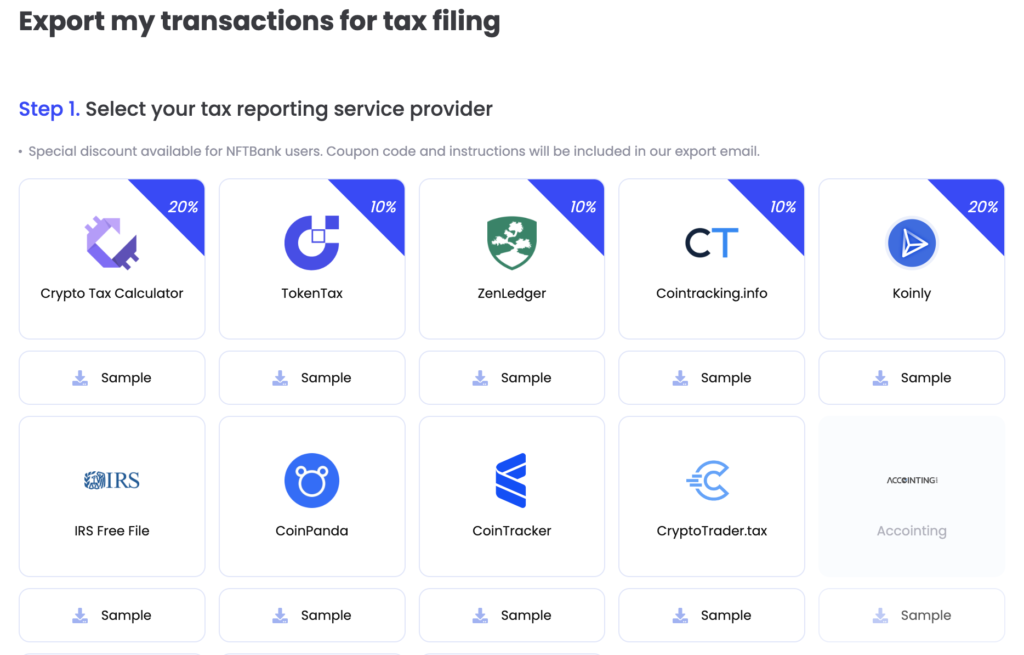
続いて、税務申告する際の通貨を選択します(選択したツールに応じて、入力欄が反映されます)。

次に、ウォレットを選択しましょう。
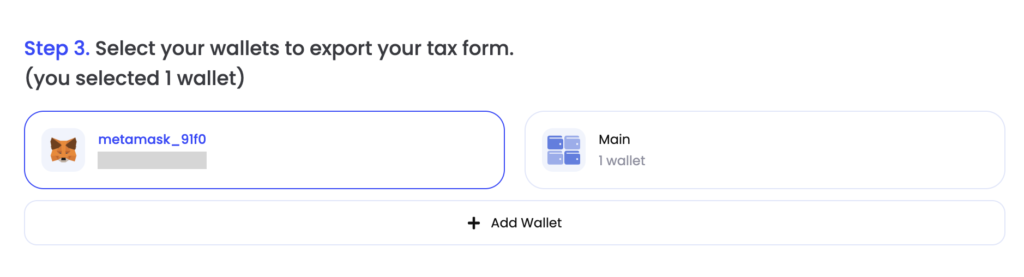
最後に、メールアドレスを入力してください。入力したメールアドレス宛に、エクスポートしたデータをダウンロードするためのリンクが送られます。
プライバシーポリシーの同意にチェックを入れたら、「Export data」をクリック。
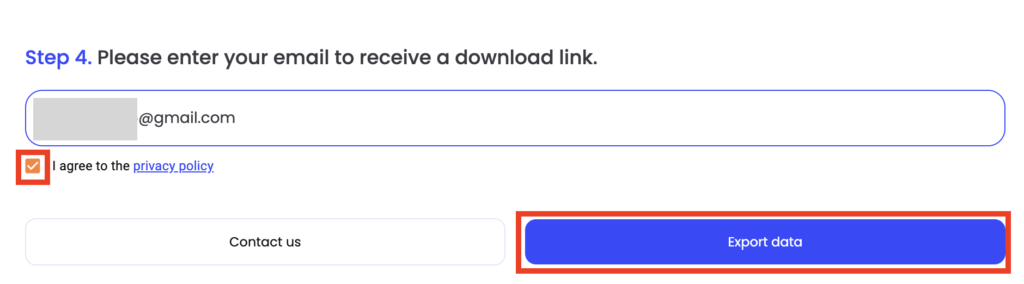
以下の画面になるので、「Submit」をクリック。
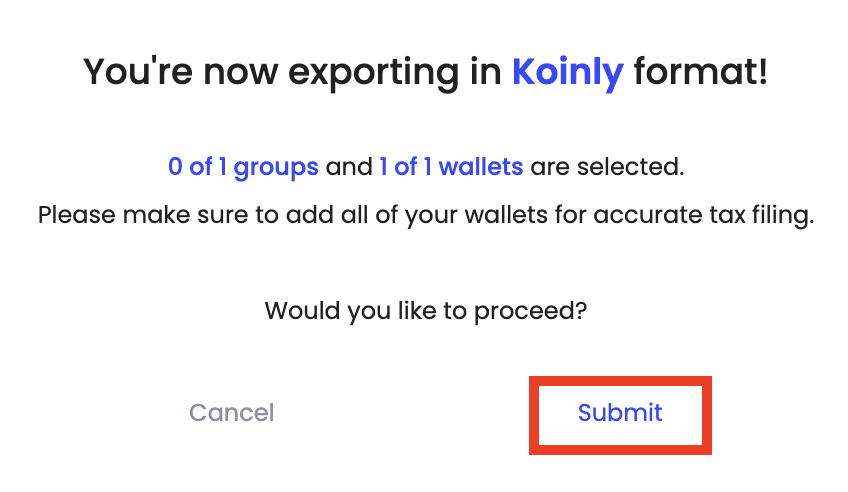
複数ウォレットがある場合は、正しく損益計算するために全てのウォレットを選択しましょう。
すると、メールが届きます。メール内から「Download CSV in Koinly Format」をクリックしてください。
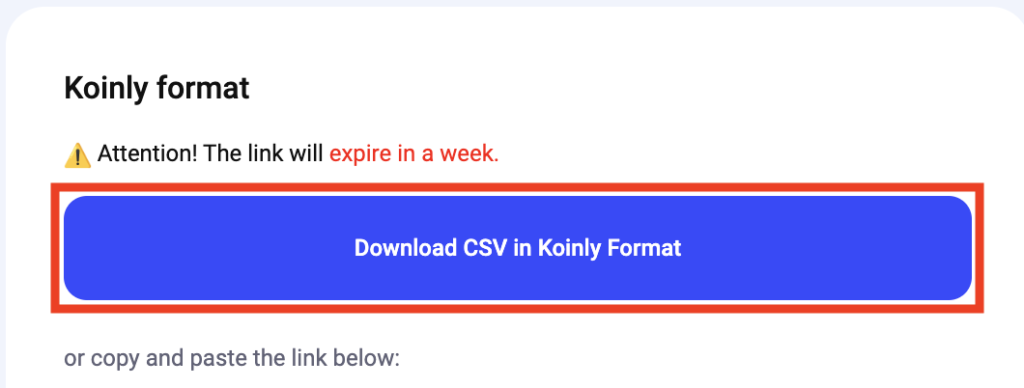
これで、CSVファイルのダウンロードは完了です。ダウンロードしたCSVファイルを、損益計算ツールにインポートしましょう。
KoinlyにCSVファイルをインポートする方法については、以下の記事で詳しく解説しています。以下の記事を参考にしてみてください。
>>Koinlyの使い方【メタマスクもOK!仮想通貨の損益計算】
Settings(設定)
最後に、NFTBankの設定について解説します。
他のウォレットを接続する場合は、「Connect Another Wallet」から追加できます。
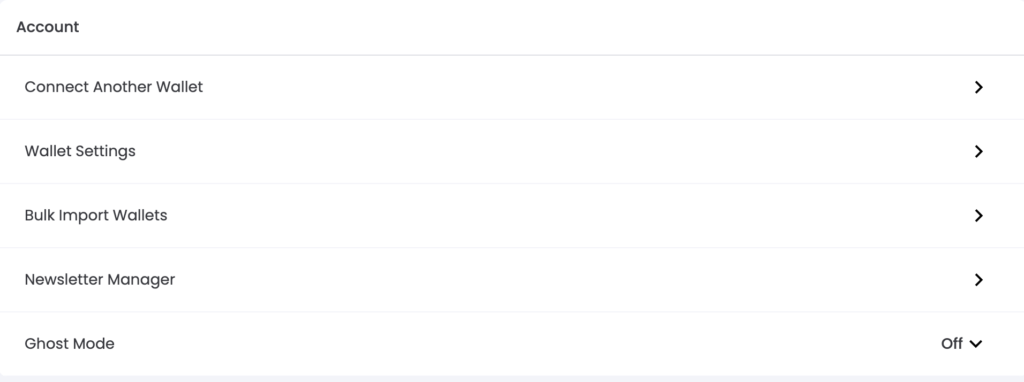
NFTBankでの通貨設定は、現状ETHかUSDのみです。日本円は対応していないので、注意してください。
まとめ
本記事のまとめです。
NFTBankの特徴は以下の通り。
NFTBankの特徴
- 所有しているNFTのポートフォリオを確認できる
- NFTコレクションの市場動向がわかる
- 税金計算に必要なデータをエクスポートできる
NFTBankの使い方については、以下の項目でそれぞれ解説しています。それぞれ確認したい部分を確認してみてください。
NFTBankを利用すれば、所有しているNFTのポートフォリオを簡単に確認できます。
また、さまざまなNFTコレクションの市場動向が見れるため、どのNFTコレクションを買うべきなのかや、いつ売るべきなのかを知るのにも役立ちますよ。
本記事を読んだら、さっそくNFTBankを利用してみましょう。
今回は以上です。ご一読いただきありがとうございました。
-

-
【NFT投資信託】少額でブルーチップNFTを買う方法
続きを見る

